随着时间的推移,Win10系统会不断积累各种升级和更新文件,这些文件不仅占据了宝贵的磁盘空间,还可能影响电脑的性能。了解如何删除Win10升级更新文件变得尤为重要。本文将介绍一些简便的方法帮助您清理磁盘空间,提高电脑性能。

1.找到Win10升级更新文件的存储位置
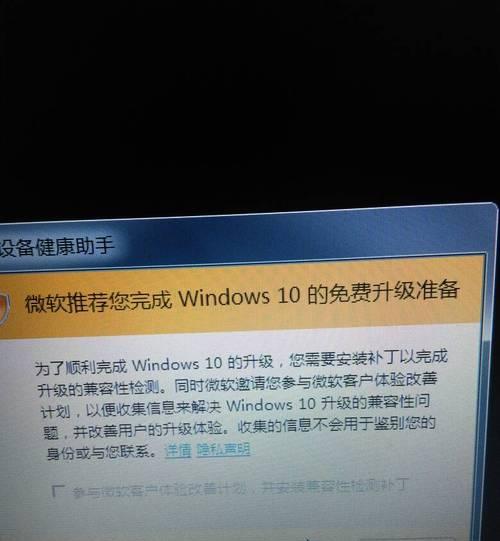
您需要知道Win10升级更新文件存储在哪个位置。打开资源管理器,在C盘中找到Windows文件夹,然后进入SoftwareDistribution目录。
2.停止WindowsUpdate服务
在删除升级更新文件之前,您需要停止WindowsUpdate服务,以免文件被锁定。按下Win+R键,输入“services.msc”并按下回车键打开服务窗口。找到“WindowsUpdate”服务,右键点击选择“停止”。
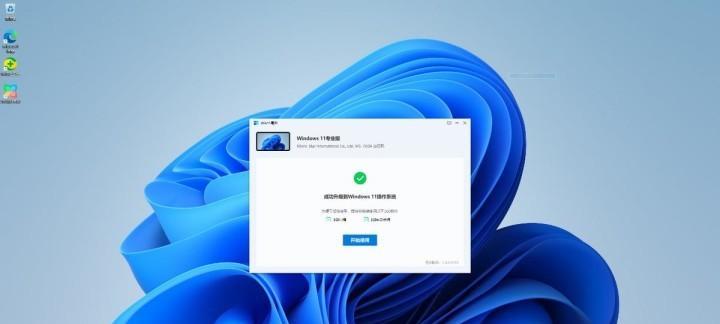
3.清空软件分发文件夹
在SoftwareDistribution目录中,找到Download文件夹,右键点击选择“删除”。这个文件夹是存储Win10升级和更新文件的地方,删除其中的文件将释放大量磁盘空间。
4.清理临时文件夹
Win10系统会生成大量临时文件,这些文件也会占据磁盘空间。打开运行窗口,输入“%temp%”并按下回车键,然后删除临时文件夹中的所有文件。
5.清理回收站
删除回收站中的文件同样可以释放磁盘空间。右键点击回收站图标,选择“清空回收站”。
6.使用磁盘清理工具
Win10系统自带了一个磁盘清理工具,可以帮助您删除临时文件、下载文件、日志文件等。打开资源管理器,右键点击C盘,并选择“属性”,在“常规”选项卡中找到“磁盘清理”,点击后按照提示进行操作。
7.使用第三方磁盘清理工具
除了系统自带的磁盘清理工具,还有许多第三方软件可以帮助您更彻底地清理磁盘空间,如CCleaner、WiseDiskCleaner等。安装并运行这些软件,按照指示进行操作即可。
8.禁用自动更新
在清理了升级更新文件之后,您可以考虑禁用自动更新功能,以防止新的升级文件再次占据磁盘空间。按下Win+R键,输入“services.msc”并按下回车键打开服务窗口。找到“WindowsUpdate”服务,右键点击选择“属性”,将启动类型改为“禁用”。
9.定期清理磁盘空间
为了保持电脑的良好性能,定期清理磁盘空间是必要的。可以每月或每季度进行一次全面的磁盘清理,以确保系统运行顺畅。
10.删除旧版本Win10文件
每次Win10系统升级后,旧版本的系统文件会被保留下来。这些文件占据了大量的磁盘空间,您可以使用系统自带的“磁盘清理”工具来删除这些旧版本文件。
11.清理浏览器缓存
浏览器缓存也会占据磁盘空间,影响系统性能。打开浏览器的设置菜单,找到“清除浏览数据”选项,并选择清除缓存。
12.删除不必要的程序和文件
除了升级更新文件,您还可以删除不再需要的程序和文件,以进一步释放磁盘空间。通过控制面板或应用商店卸载程序,删除不必要的文件和文件夹。
13.使用外部存储设备备份文件
在清理磁盘空间之前,建议将重要的文件备份到外部存储设备,以免意外删除。可以使用移动硬盘、U盘或云存储等方式进行备份。
14.确保操作正确性
在删除Win10升级更新文件之前,务必确保您了解操作的风险,并按照正确的步骤进行操作。误删系统文件可能会导致系统出现问题。
15.提高电脑性能的其他方法
除了删除Win10升级更新文件外,还有其他方法可以提高电脑性能,如优化启动项、清理注册表、增加内存等。根据个人需求和电脑状况选择适合的方法。
通过删除Win10升级更新文件,清理磁盘空间和提高电脑性能变得简单易行。遵循本文提供的方法和步骤,您可以轻松释放宝贵的磁盘空间,并确保电脑始终以最佳状态运行。记住定期清理磁盘空间,并采取其他措施来优化系统,您的Win10系统将保持高效稳定。




